【摘要】:打开本书提供的素材文件“11.2.1SC.SLDPRT”,切换到“运动算例”操控面板,如图11-2所示,然后单击“向导”按钮,打开动画向导操作界面。图11-4 播放视频操作旋转动画中,如是装配体,零件之间将没有相对运动,所以是最简单的动画。

所谓旋转零件动画,也就是令零件绕某个轴不断旋转的动画,以达到展示所设计零件的目的,下面介绍该向导的详细操作。
 打开本书提供的素材文件“11.2.1SC.SLDPRT”,切换到“运动算例”操控面板,如图11-2所示,然后单击“向导”按钮
打开本书提供的素材文件“11.2.1SC.SLDPRT”,切换到“运动算例”操控面板,如图11-2所示,然后单击“向导”按钮 ,打开动画向导操作界面。
,打开动画向导操作界面。
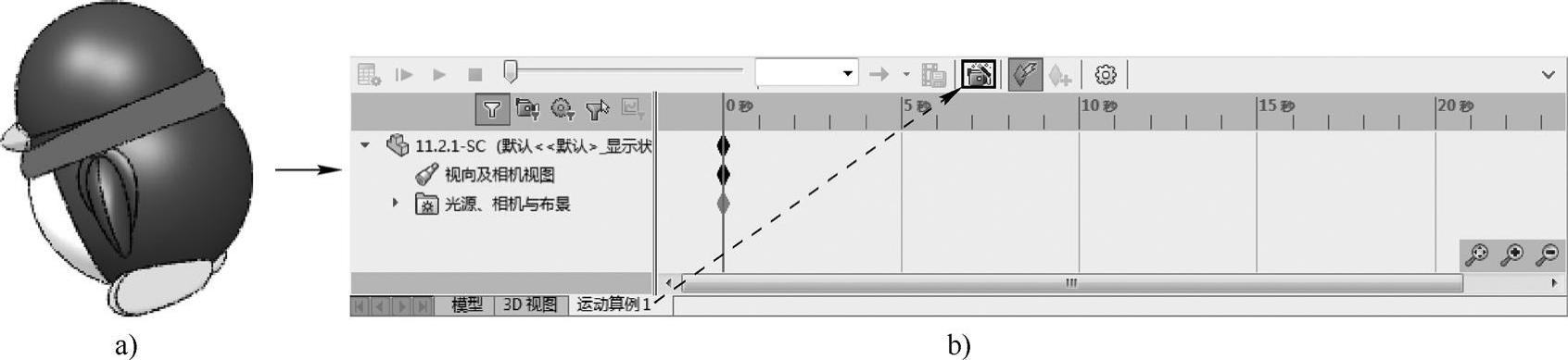
图11-2 打开素材并切换到“运动算例”操控面板
 在系统默认打开的操作界面中,首先选中“旋转模型”单选按钮(表示旋转模型,其余单选按钮的作用,将在下面小节介绍),并单击“下一步”按钮;然后在下一个向导界面中,选中“Y-轴”(表示绕Y轴旋转),“旋转次数”设置为“10”次,并设置“顺时针”旋转,单击“下一步”按钮;在向导的最后一个操作界面中,设置动画的总长度和动画的“开始时间”(“开始时间”之前的时间段,如已有动画视频,此视频将不变,此处将生成静止帧),然后单击“完成”按钮,即完成了动画的创建,如图11-3所示。
在系统默认打开的操作界面中,首先选中“旋转模型”单选按钮(表示旋转模型,其余单选按钮的作用,将在下面小节介绍),并单击“下一步”按钮;然后在下一个向导界面中,选中“Y-轴”(表示绕Y轴旋转),“旋转次数”设置为“10”次,并设置“顺时针”旋转,单击“下一步”按钮;在向导的最后一个操作界面中,设置动画的总长度和动画的“开始时间”(“开始时间”之前的时间段,如已有动画视频,此视频将不变,此处将生成静止帧),然后单击“完成”按钮,即完成了动画的创建,如图11-3所示。
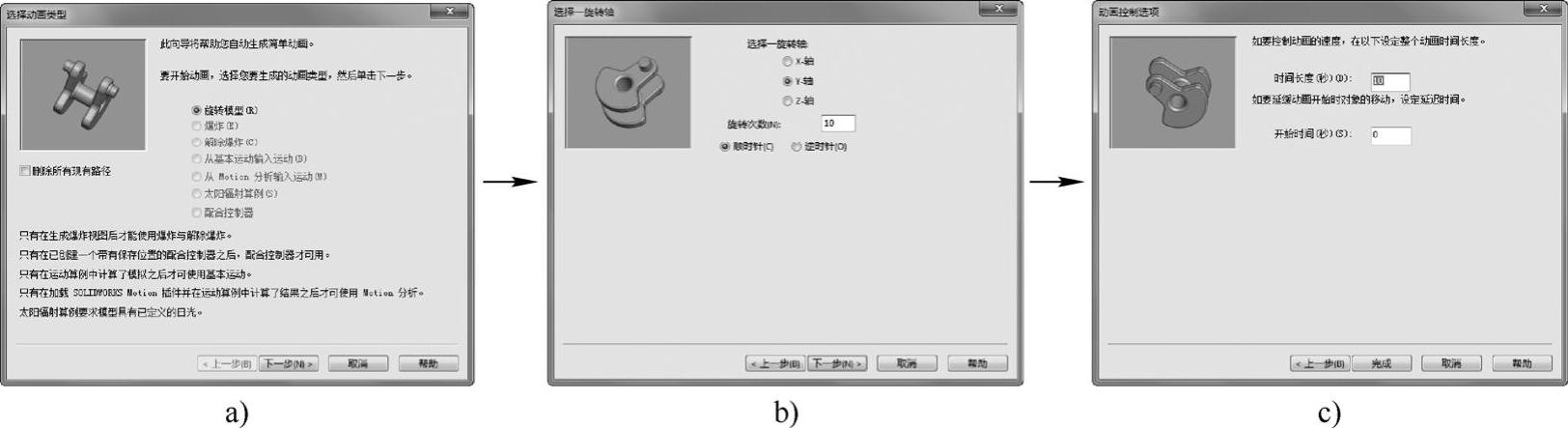 (www.xing528.com)
(www.xing528.com)
图11-3 向导操作界面
 完成向导操作后,系统自动生成动画,并生成关键帧,如图11-4a所示。此时单击此操控面板中的“播放”按钮,即可以查看生成的动画了,如图11-4b所示(模型将绕Y轴多次旋转)。
完成向导操作后,系统自动生成动画,并生成关键帧,如图11-4a所示。此时单击此操控面板中的“播放”按钮,即可以查看生成的动画了,如图11-4b所示(模型将绕Y轴多次旋转)。
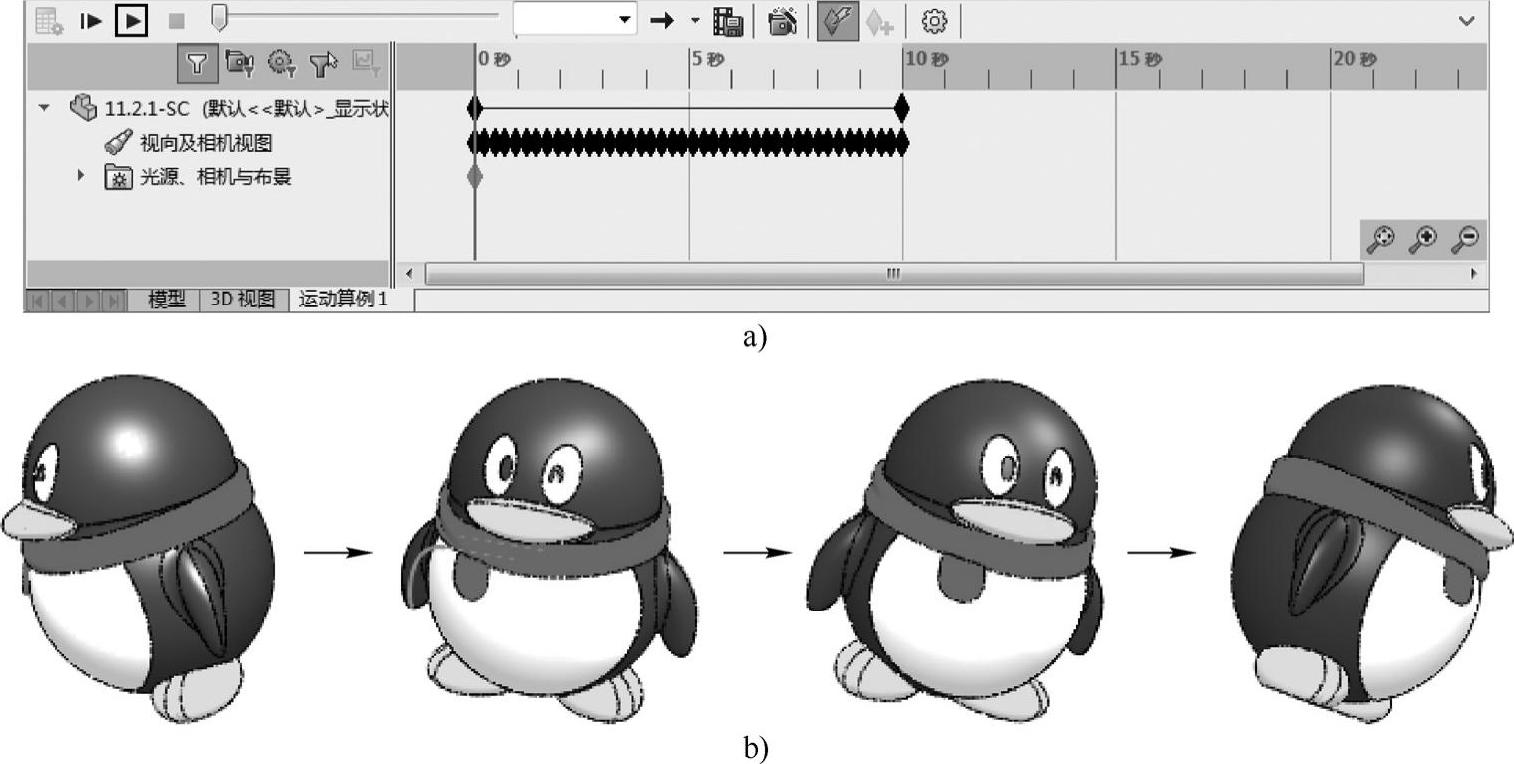
图11-4 播放视频操作
旋转动画中,如是装配体,零件之间将没有相对运动,所以是最简单的动画。
免责声明:以上内容源自网络,版权归原作者所有,如有侵犯您的原创版权请告知,我们将尽快删除相关内容。




